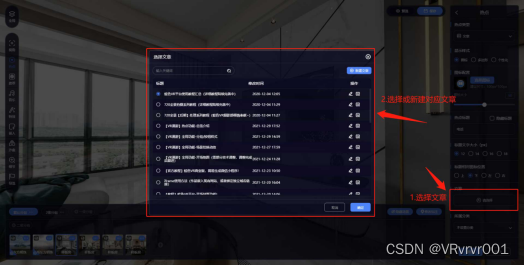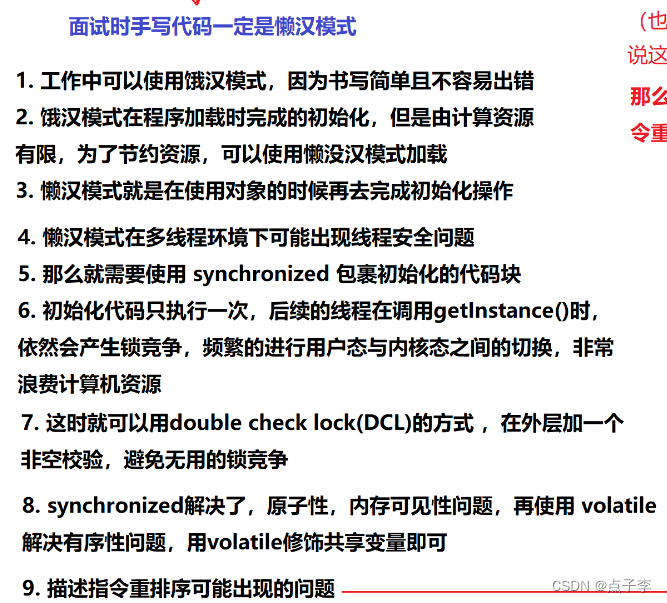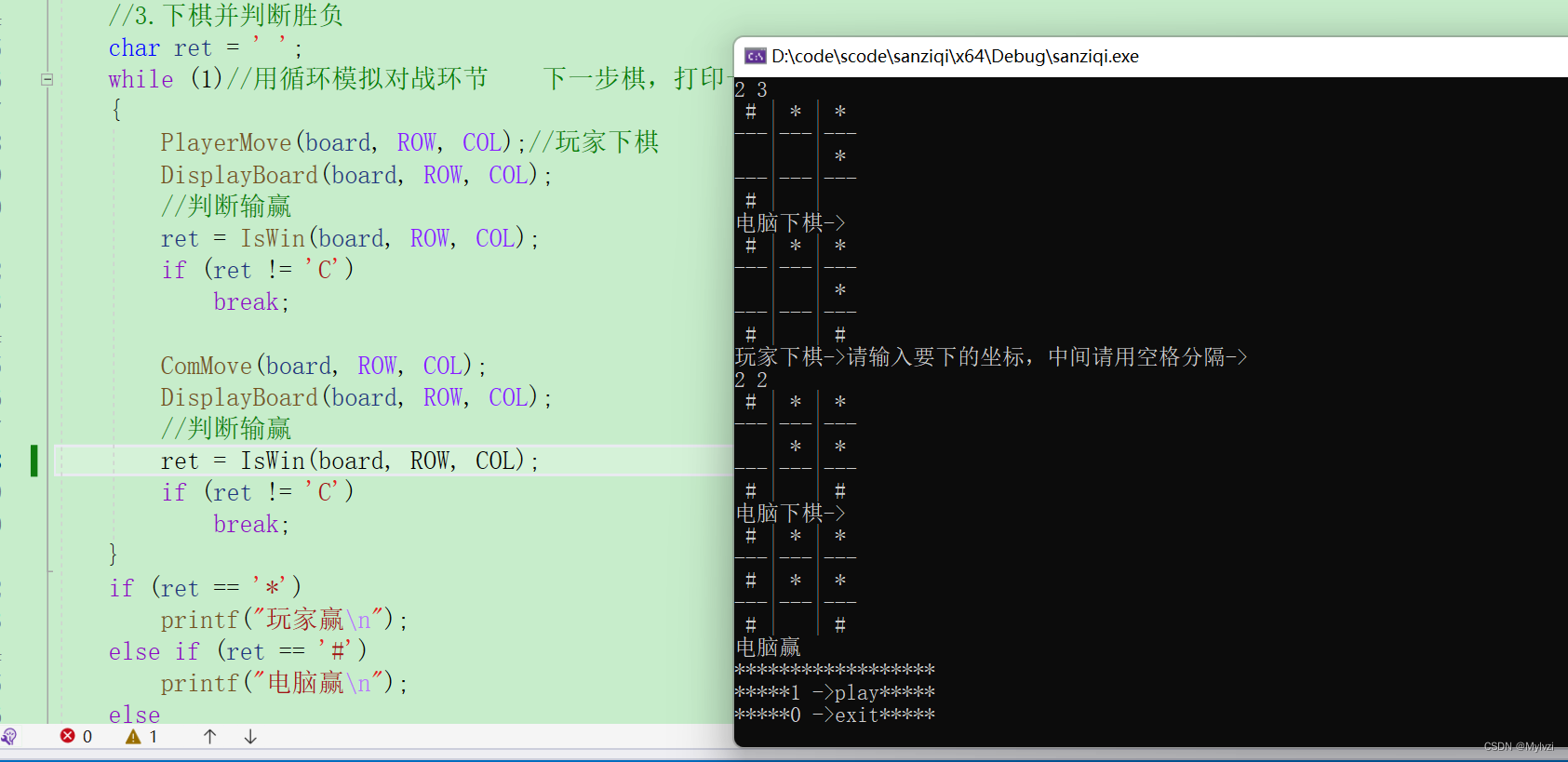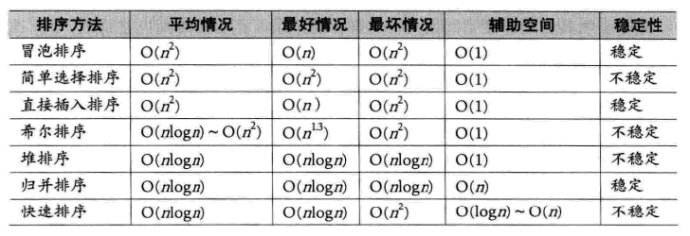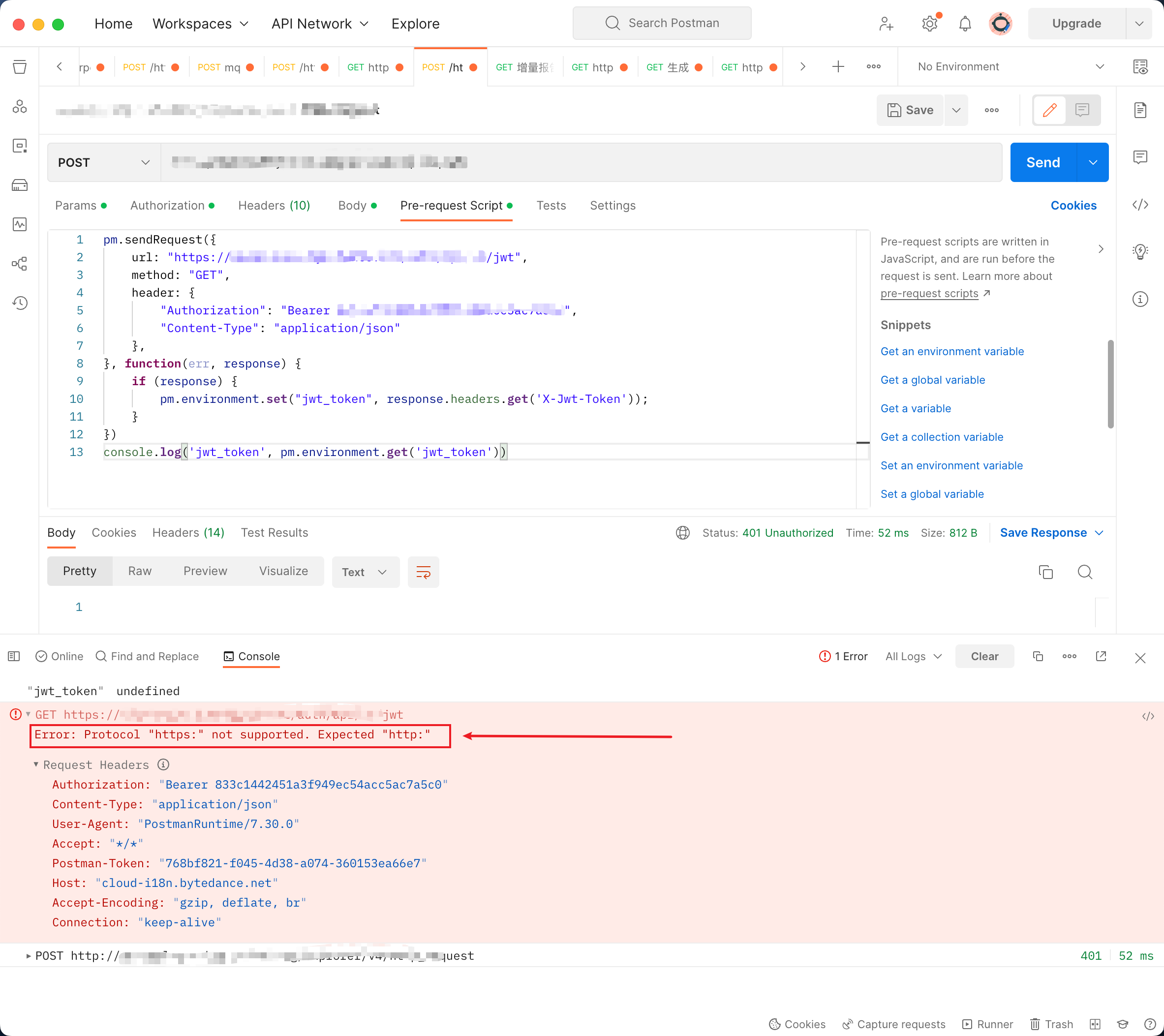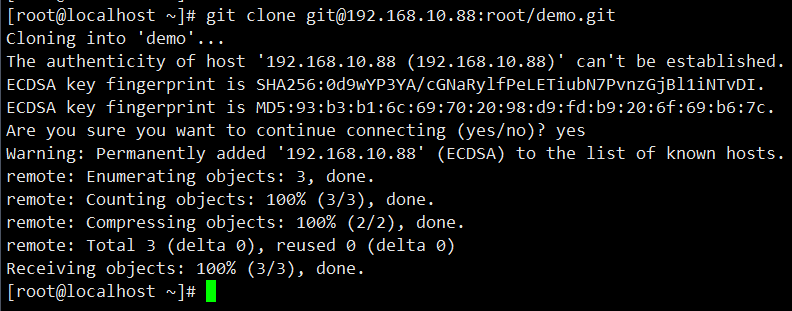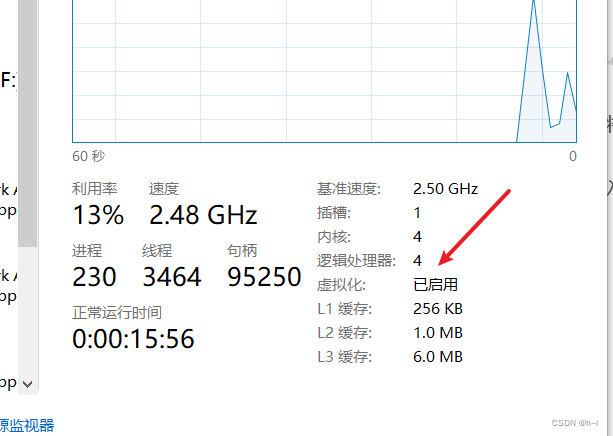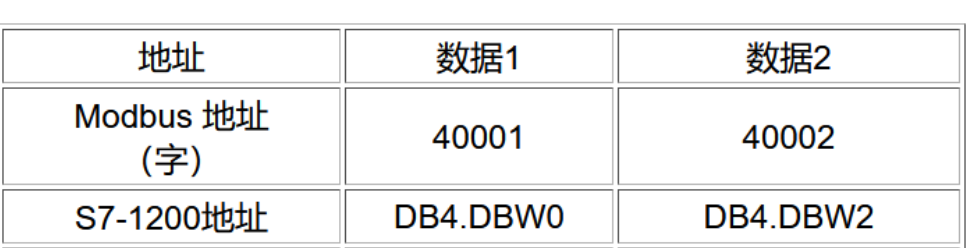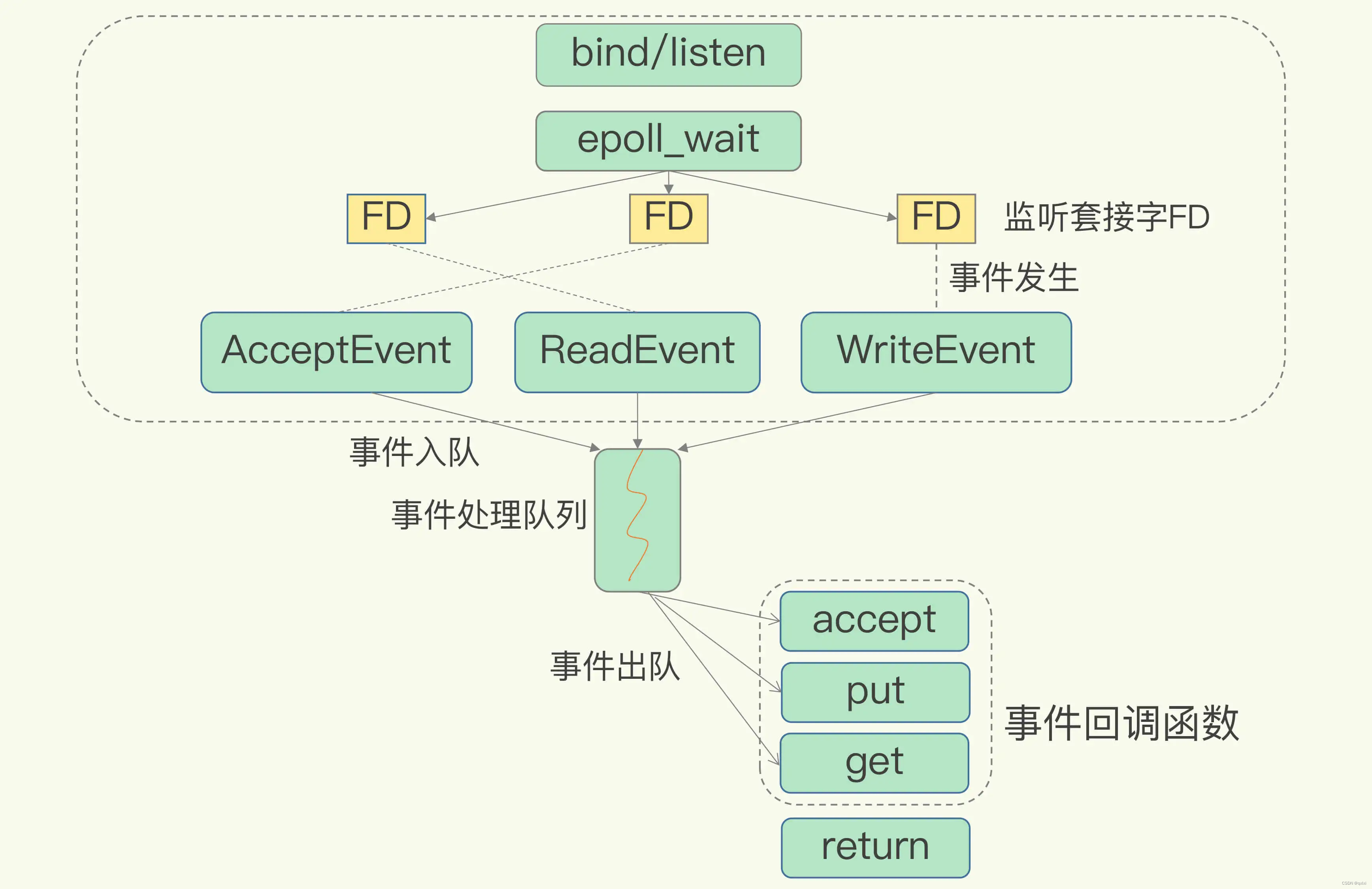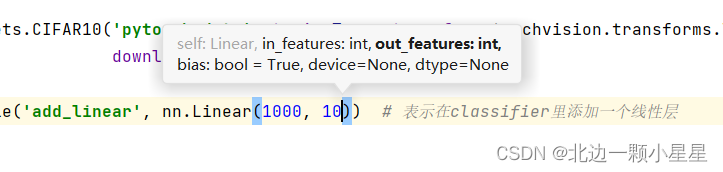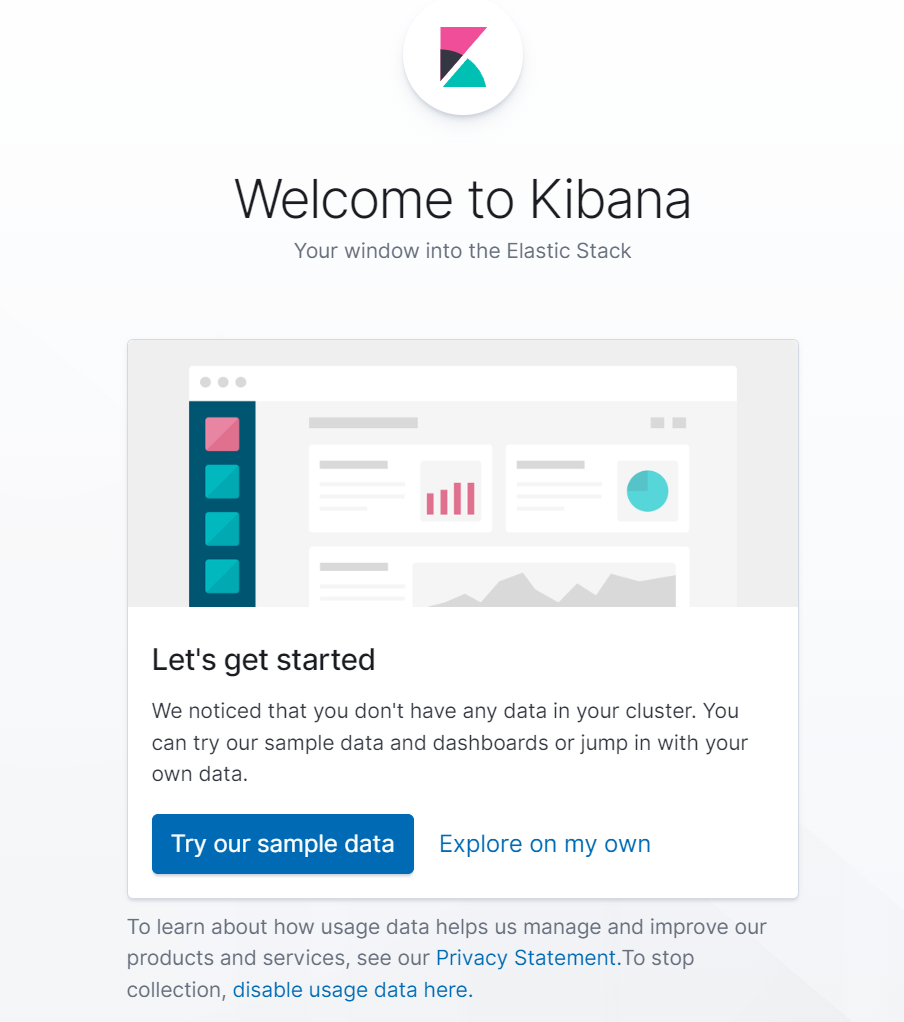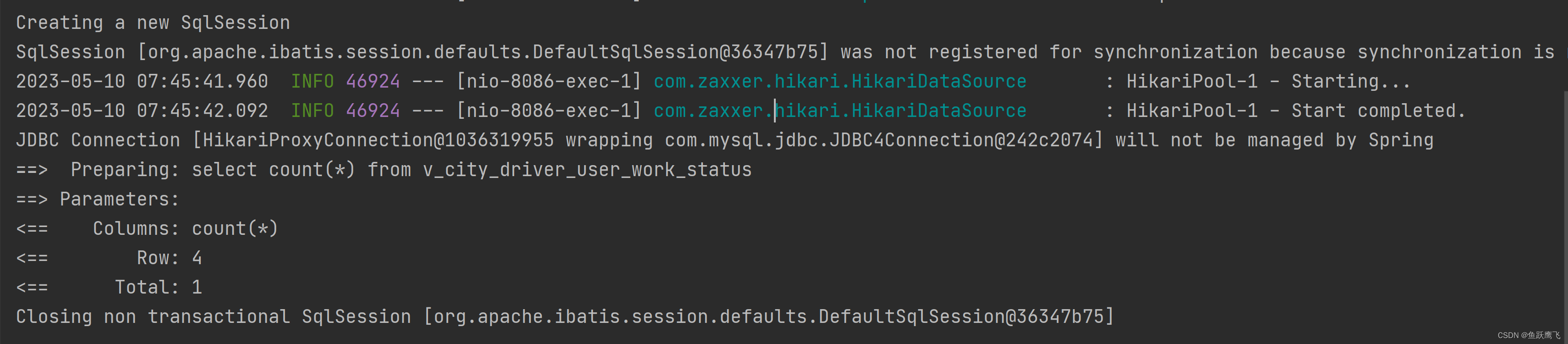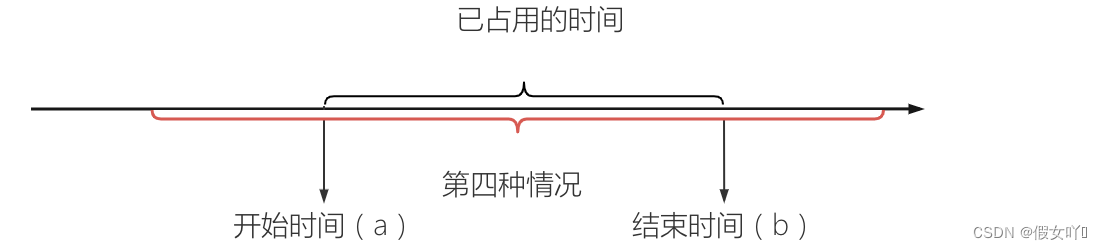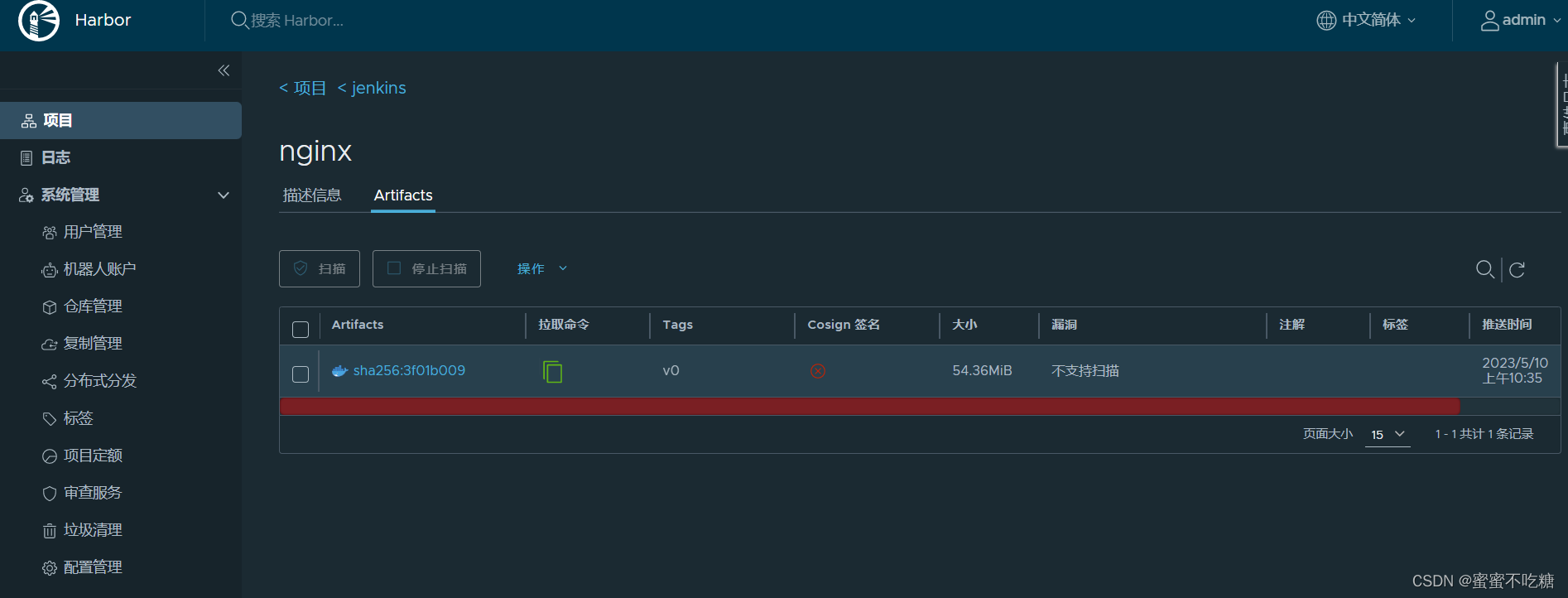有粉丝后台问小编,自己的电脑是mac电脑,不知道如何使用mac电脑录屏,有没有mac录屏软件推荐?小编之前也是用的Windows电脑进行录屏,后来换了mac,经过多年的摸索,熟练掌握了录屏方法。今天小编就带大家了解下有关Mac电脑的录屏方法,以及几款好用的录屏软件推荐。
一、Mac自带录屏软件
QuickTime Player
mac录屏软件推荐第一款是QuickTime Player 。Mac 录制视频的环境配置比较简单,如果你要求不是很高,那么自带的 QuickTime Player 播放器就可以满足你。
QuickTime Player 有三种录制模式:
影片录制:会启动 Mac 上的摄像头,可以录制真人视频,可以同时录制声音,等等。
音频录制:录制声音。
屏幕录制:对 Mac 屏幕进行录制,可以调整窗口大小,可以同时录制声音。
具体操作步骤如下:
步骤1.在Launchpad中找到“其他”文件夹,打开后可以看到“QuickTime Player”,点击打开。
步骤2.点击菜单栏上的“文件”菜单,下拉菜单中点击选择“新建屏幕录制”。
步骤3.桌面上会出现屏幕录制程序,点击中间的红色按钮即可开始录制。
步骤4.苹果Mac默认录制视屏文件格式为mov格式,想要上传到网络上,需要转化文件格式。
二、Mac录屏软件推荐
软件1:易我录屏助手
mac录屏软件推荐第二款是易我录屏助手,这是我个人非常喜欢的一款录屏软件,它有Windows版和Mac版。
易我录屏助手Mac版是一款专门的MacBook录屏工具,它可以捕获Mac上有声音或是没有音频的屏幕活动,具备用户在Mac上需要进行屏幕捕获的所有功能。这对教育工作者,营销人员,直播使用者或其他录制爱好者来说都是很棒的。并且可以全屏录制、区域录制,还有专门的游戏录制模式,也可以设置录制的开始时间和持续时间,让易我录屏助手在MacBook上自动执行录屏任务。并且界面也很简单,特别适合新手小白。
下载安装以后,可以根据以下的步骤进行录屏操作:
易我录屏助手Mac版(EaseUS RecExperts for Mac)是一款专业的电脑屏幕录制软件,拥有全屏录制、全屏录制、摄像头录制等录屏模式。
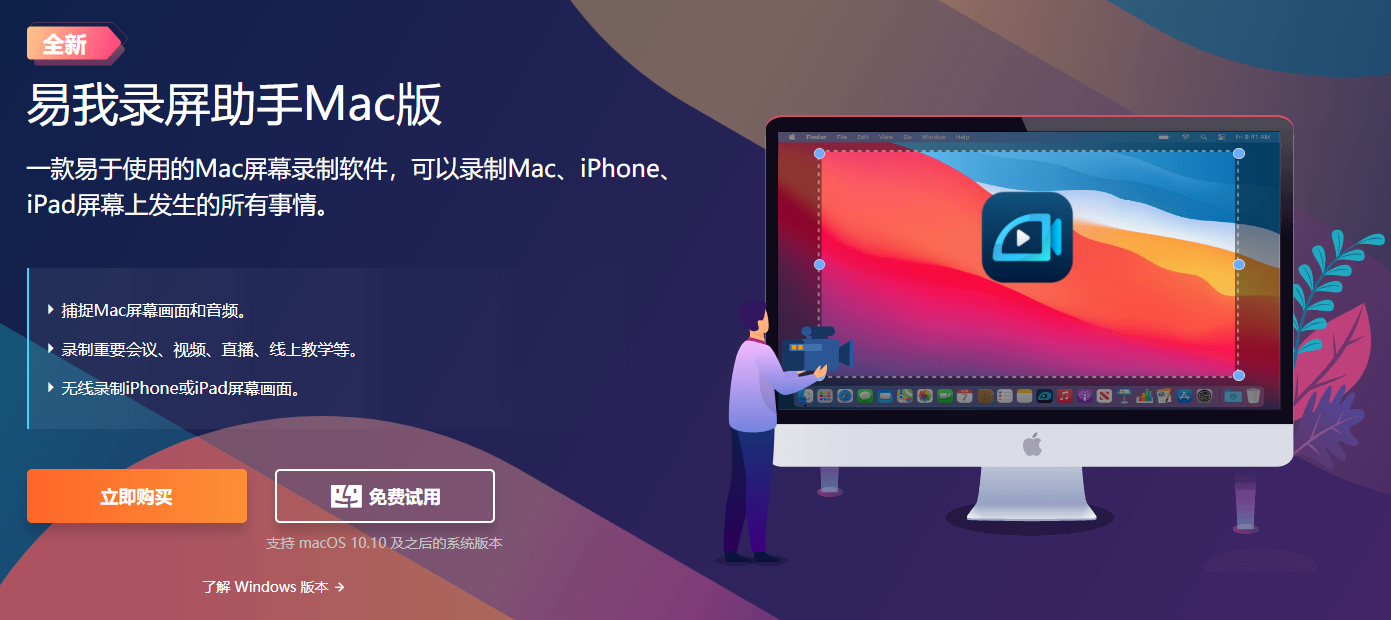
1、屏幕录制
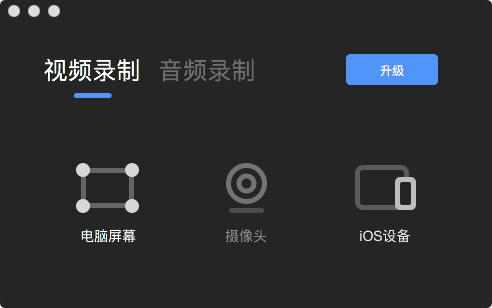
2、框选尺寸录制
可以根据需求,自由调整屏录录制区域大小。

3、音频录制
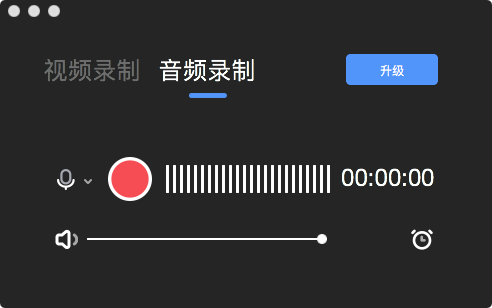
软件2:camtasia
camtasia是一款专门录制屏幕动作的软件,它能在任何颜色模式下轻松地记录屏幕动作,包括影像、音效、鼠标移动轨迹、解说声音等等,同时,它还具有即时播放和编辑压缩的功能,可对视频片段进行剪接、添加转场的效果;
软件3:ApowerREC
这是一款具有简体中文的软件,它的界面好看,录屏功能也很强大。我一直觉得Quicktime的录制需要手动调节窗口实在是不友好,而这个软件就能支持多种范围的录制方式,支持1920X1080的分辨率录制,另外最重要的是它有上传的云端,节省了不少内存空间。
软件4:ScreenFlow
这个软件有点贵贵,可是无法阻挡Mac用户对他的热情,因为他确实是Mac里数一数二好用的录屏软件。Mac、iOS、iPad的屏幕都可以录制,支持录制麦克风和系统声音,内含视频剪辑功能,方便课程教学。
mac录屏软件推荐相关内容小编就介绍到这里了。除了以上介绍的Mac自带录屏以外,小编所推荐的几款录屏软件都可以帮助我们进行苹果电脑录屏的操作。不过在小编看来,如果你日常对于录屏的需求较大,易我录屏助手Mac版(EaseUS RecExperts for Mac)会是你不错的选择。